
Pogreška kada kamera ne radi na Windows 10 prijenosnom računalu je prilično rijetka. Web kamere ili ugrađene kamere na prijenosnim računalima i tabletima rijetko se pokidaju ili imaju sistemske pogreške. Ali ako se to dogodi, onda u ovom slučaju. Postoji nekoliko načina za rješavanje ovog problema. U ovom ćemo članku objasniti zašto kamera ne radi na Windows 10 i kako riješiti ovaj problem.
Prije nego što nastavimo s analizom i rješenjem problema, provjerimo da računalo ne vidi web kameru Windows 10 ne zbog problema s vezom:
- Provjerite je li uređaj pravilno spojen, pokušajte koristiti druge konektore;
- Ako postoji takva prilika, provjerite njezin rad na drugom računalu (ako je u pitanju USB web kamera);
- Provjerite kabel na jakim zavojima i posjekotinama (ponekad ima čak i tragova ugriza ako postoje kućni ljubimci).

Ako vanjska provjera i provjera veze nisu otkrili oštećenja ili kvar, tada prelazimo na metode rješavanja problema zašto web kamera ne radi na Windowsu 10.
1. način Instalacija / ponovna instalacija upravljačkog programa
Najpopularniji razlog zbog kojeg kamera Windows 10 ne radi je zastarjeli ili nepodržani upravljački program. Ova se pogreška može pojaviti kako nakon instaliranja velikog ažuriranja, tako i kod korištenja programa za automatsko ažuriranje upravljačkih programa.
Vozač je odgovoran za ispravan rad kamere, a ako ne radi (stara ili nekompatibilna verzija), uređaj će prestati reagirati i raditi. Ponekad se neke verzije mogu sukobiti s novim ažuriranjima (zbog problema s kompatibilnošću i druge su poznate samo programerima).
Za ažuriranje slijedite ove korake:
- Za početak otvorite Upravitelj uređaja. Pritisnite kombinaciju tipki Win + X ili kliknite RMB na gumbu Start i odaberite aplikaciju koja nam je potrebna.

- Na kartici kamere ili multimedije uređaja željeni će biti uređaj.

- Pokušajmo prvo ažurirati upravljački program. Kliknite RMB na potrebnom uređaju i odaberite "Ažuriraj upravljački program".
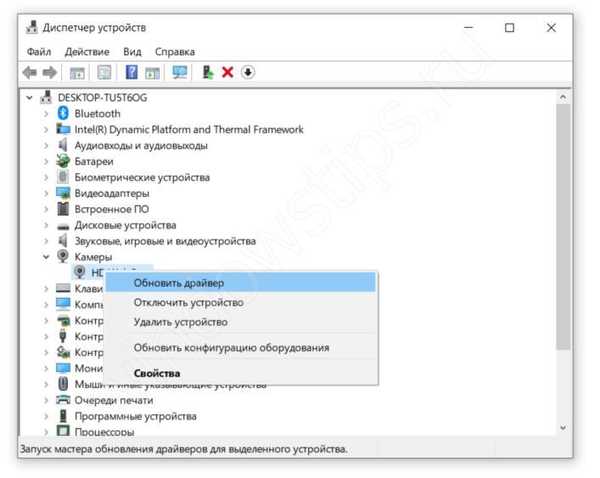
- Nakon toga pokrenite automatsko pretraživanje - skenira se Windows Update Center, gdje proizvođači hardvera prenose i najnovije verzije softvera.

Ako pretraga ne daje rezultata, a kamera na prijenosnom računalu Windows 10 još uvijek se ne uključuje, pokušajte sami pronaći upravljački program:
- Ako imate USB web kameru, pronađite model uređaja na kućištu. Za ovaj model upravljački program možete pronaći na web mjestu proizvođača.
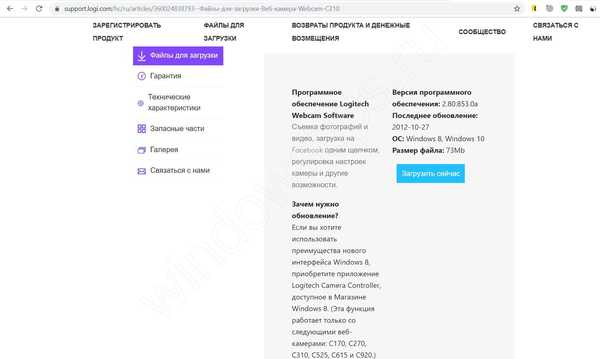 Službena stranica Logitech za model C210
Službena stranica Logitech za model C210- Ako je ugrađen (u prijenosnom računalu ili bombonu), vozač će trebati preuzeti s službenog web mjesta proizvođača prema modelu uređaja.
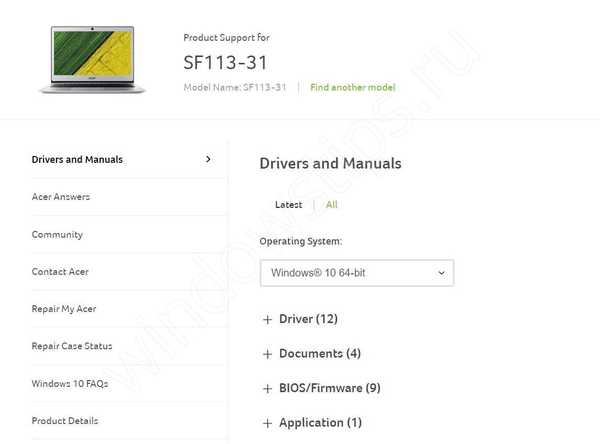 Softver za prijenosno računalo Swift Stranica 1
Softver za prijenosno računalo Swift Stranica 1Ali ako ste ažurirali sve upravljačke programe, a Windows 10 ne vidi kameru na prijenosnom računalu, pokušajte instalirati prethodne upravljačke programe. Ova je metoda relevantna ako se problem pojavio nakon instaliranja ažuriranja sustava Windows 10:
- Kliknite gumb ažuriranja upravljačkog programa u upravitelju zadataka;
- Traži vozače;

- Zatim s popisa dostupnih odaberite upravljački program;

- Pojavi se popis dostupnih upravljačkih programa. Pokušajte instalirati svaki i nakon toga provjerite izvedbu uređaja.

Ako instalacija upravljačkog programa ne pomaže, kamera i dalje ne radi na Windows 10 prijenosnom računalu, morate isprobati druge načine.
2. način postavke privatnosti
Drugi razlog zbog kojeg se kamera Windows 10 ne pokreće su postavke privatnosti, naime njihove netočne postavke. U postavkama možete ograničiti pristup bilo kojoj aplikaciji na opremu
Kako riješiti ovaj problem:
- Otvorite postavke sustava Windows 10 i idite na postavke privatnosti;

- Zatim, karticu "Kamera". Dopusti pristup svim postavkama i programima.

Omogućivanje ovih postavki može vam pomoći u slučaju kada web kamera ne radi u sustavu Windows 10. Zatim razmotrite kodove pogrešaka koji se javljaju tijekom upotrebe web kamere.
Kodovi pogrešaka
Kôd pogreške opisuje specifičan problem sustava - lakše je utvrditi (ili pronaći na Internetu) uzrok pojave. U nekim slučajevima, kada računalo ne vidi kameru Windows 10, bolje je imati kôd pogreške tako da je lakše riješiti.
0xa00f4244
Pogreška 0xa00f4244 kamera 10 ne radi, pojavljuje se zbog problema s vezom uređaja. Pogreška je popraćena kratkim opisom - Nema kamere priložene, što znači da nijedan uređaj nije otkriven ili povezan s uređajem.

Da biste riješili taj problem, slijedite ove korake:
- Provjerite je li uređaj spojen na računalo. Pokušajte uključiti ostale USB priključke.
- U Upravitelju uređaja uređaj mora biti uključen (ako ikona ima strelicu prema dolje, uređaj je isključen).
- Ažurirajte upravljački program iz metode br. 1.

To je prilično česta pogreška, ali ona se također rješava jednostavno..
0xa00f4271
Pogreška 0xa00f4271 Windows 10 kamera ne radi može se pojaviti zbog pogreške u aplikaciji kamere. Što trebate učiniti za ovo:
- Otvorite postavke programa u Postavkama sustava Windows;

- Pronađite aplikaciju koja nam treba i kliknite gumb Promijeni;

- Zatim resetirajte aplikaciju.
Ako ova metoda ne pomaže, pokušajte ažurirati upravljački program iz metode br. 1.
0xa00f4292

S pogreškom 0xa00f4292, kada kamera Windows 10 ne radi, malo drugačija situacija, za razliku od prošlih pogrešaka. Uz njega slijedi kratak opis vremena početnog snimanja fotografije ili vremena isteka..
Princip djelovanja za rješavanje problema, kao u metodi br. 1, odnosi se samo na video karticu:
- Pokušajte s ažuriranjem putem Ažurirajućeg centra;
- Ako to ne uspije, preuzmite s web-mjesta proizvođača i dovršite instalaciju;
- Ili instalirajte staru verziju;
- Može se pomoći i „čista instalacija“ - potpuno uklanjanje upravljačkog programa i ponovna instalacija (po mogućnosti s web mjesta proizvođača).

0xa00f4246
Problem s pogreškom 0xa00f4246 fotoaparat ne radi na verziji telefona 10 ili PC-a za Windows 10. Za mobilnu verziju sustava Windows 10 resetiranje aplikacije i sustava pomaže, ali za "stariju" verziju sustava rješenje je drugačije:
- Otvorite prozor Run pomoću kombinacije Win + R i unesite naredbu regedit;
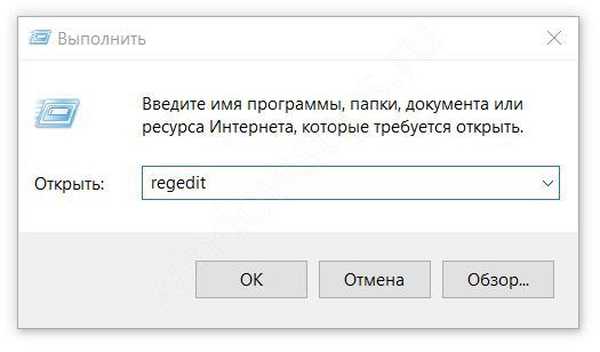
- Idite u imenik HKLMSOFTWAREMicrosoftWindows Media FoundationPlatform;

- Napravite DWORD parametar pod nazivom EnableFrameServerMode i vrijednost 0;

- Ponovo pokrenite računalo.
Također, ova opcija može pomoći još jednoj pogrešci - 0xa00f4243 0xc00d3704 Windows 10 kamera ne radi.
Najsigurniji način je kombiniranje mogućnosti rješavanja problema. Ni jedan način ne može dati 100% jamstvo rezultata. Ali ako iskoristite prednost ažuriranja upravljačkog programa web kamere i video kartice, postavljanja ispravnih postavki privatnosti, resetiranja aplikacije i dodavanja novog parametra vrijednosti u registar, tada će šanse za uspjeh porasti.
Većina grešaka kada Windows 10 ne vidi da se kamera laptopa pojavljuje zbog problema s upravljačkim programom i najčešće nakon ažuriranja sustava Windows 10. To je uglavnom zbog zastarjelih uređaja (web-kamera i prijenosnih računala), kao i nevoljkosti Windows programera da temeljitije testiraju svoje proizvode..
Nadamo se da vam je naš članak pomogao u rješavanju problema s nemogućnošću pronalaženja kamere Windows 10. Ako i dalje imate pitanja ili poteškoća, napišite u komentarima, a mi ćemo pokušati pomoći drugim korisnicima.
Dobar dan!











